
Sisukord:
- Autor John Day [email protected].
- Public 2024-01-30 08:46.
- Viimati modifitseeritud 2025-01-23 14:40.

Hiljuti ostsin miniprogrammeerija CH341A. Miniprogrammeerija on OK ja seda saab kasutada 24. ja 24. seeria kiipide programmeerimiseks. See on väga odav, kuid üsna kasulik, kuna saan seda kasutada arvuti BIOS -i ja ruuteri püsivara välkimiseks.
WCH on lahkelt välja andnud oma API ja C raamatukogu, et arendajad saaksid kiipi kasutada. Seega olen otsustanud ehitada oma programmeerimistarkvara miniprogrammeerija jaoks.
Minu programmeerimistarkvara kasutab WCH poolt pakutavat raamatukogu CH341DLL.dll. See võib USB kaudu kasutada I2C ja SPI protokolli.
Kõik koodid on kirjutatud C# -ga ja kõik C ++ funktsioonikõned on pakitud kasutamiseks C# -ks.
Draiveri ja C -teegi saab alla laadida WCH veebisaidilt.
Samm: peaaken
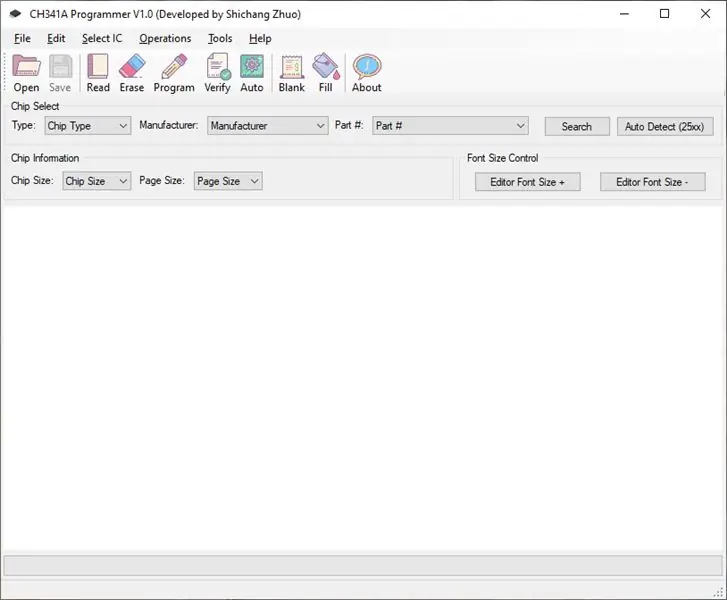
Põhiaknad pakuvad kõiki vajalikke funktsioone nende Flash NOR / EEPROM kiipide lugemiseks ja programmeerimiseks. Sama funktsiooni täitmiseks saate kasutada ka menüüd.
Sellel on sisseehitatud HEX-redaktor kiibilt loetud faili või sisu redigeerimiseks. Näiteks võime lisada ruuteri püsivara MAC -koodi enne selle kiibile programmeerimist.
Kõik sellega seotud funktsioonid (kopeerimine / kleepimine / otsing jne) on ette nähtud binaarfaili redigeerimiseks.
2. samm: kiibi valimine

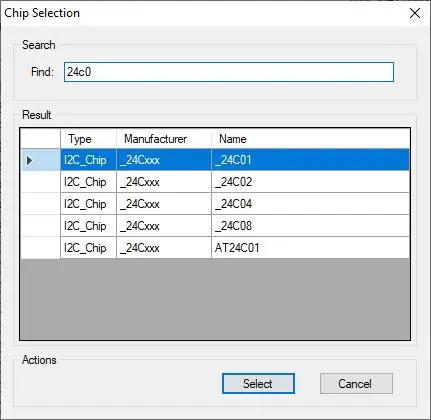
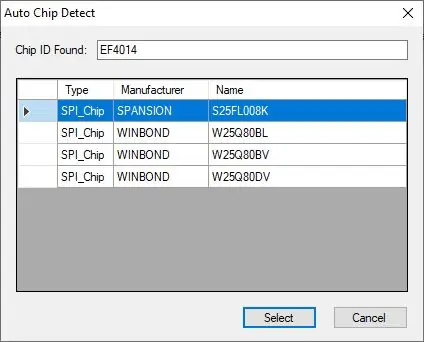
Kõigepealt peate valima kiibi, millega soovite töötada.
Kiipide andmebaasi kiibist otsimiseks klõpsake lihtsalt nuppu "Otsi". Sisestage lihtsalt oma kiibi märksõnad ja kõik sobivad kiibid kuvatakse ruudustikus.
24 -seeria kiipide (I2C) puhul peate selle käsitsi valima, kuna neil pole nende tuvastamiseks ühtegi ID -d / allkirja.
25 seeria kiibi (SPI) puhul saate kiibi ID / allkirja lugemiseks kasutada nuppu "Automaatne tuvastamine". Kui ID leitakse, avaneb kiibi valimise aken, kus saate selle valida.
Samm: lugege kiipi
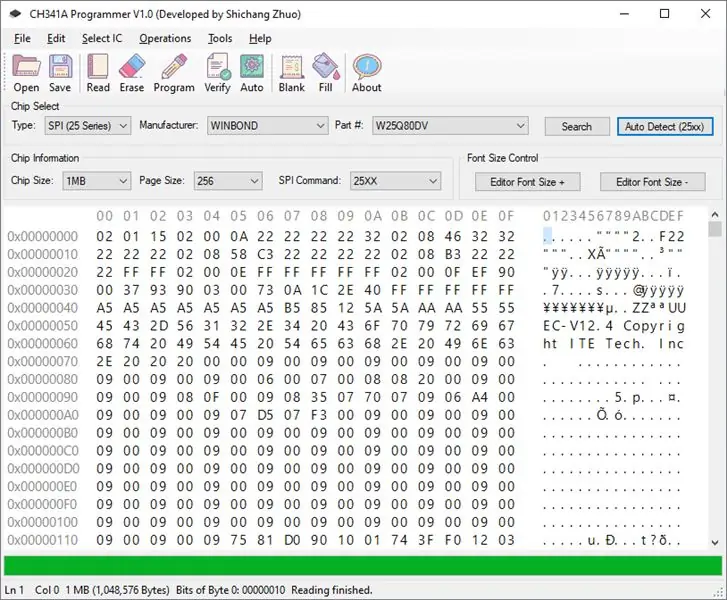
Kasutage nuppu "Loe", et lugeda valitud kiipi. Kiibi sisu kuvatakse HEX -redaktoris.
Kiibi sisu salvestamiseks saate kasutada nuppu "Salvesta".
Samm: programmeerige kiip
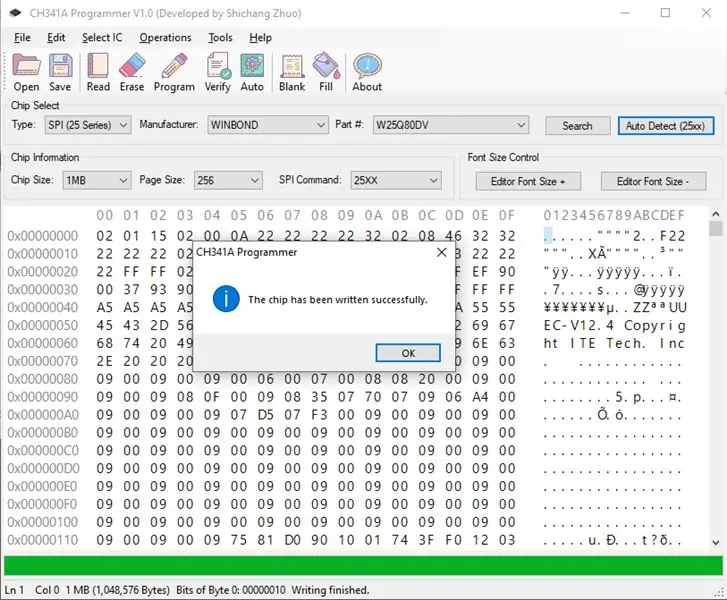
Olemasoleva faili saate avada, klõpsates nuppu "Ava".
Kui fail on valitud, laaditakse selle sisu HEX -redaktorisse.
Saate sisu muuta enne kiibile programmeerimist.
Kui olete laaditud sisuga rahul, klõpsake kiibile programmeerimiseks nuppu "Programm".
Kiibi programmeerimiseks võite kasutada ka nuppu "Auto", mis kontrollib andmeid pärast selle programmeerimist.
Enne programmeerimise algust kustutatakse SPI kiip automaatselt. Siiski saate ka kiibi käsitsi kustutada.
Samm: kontrollige kiipi
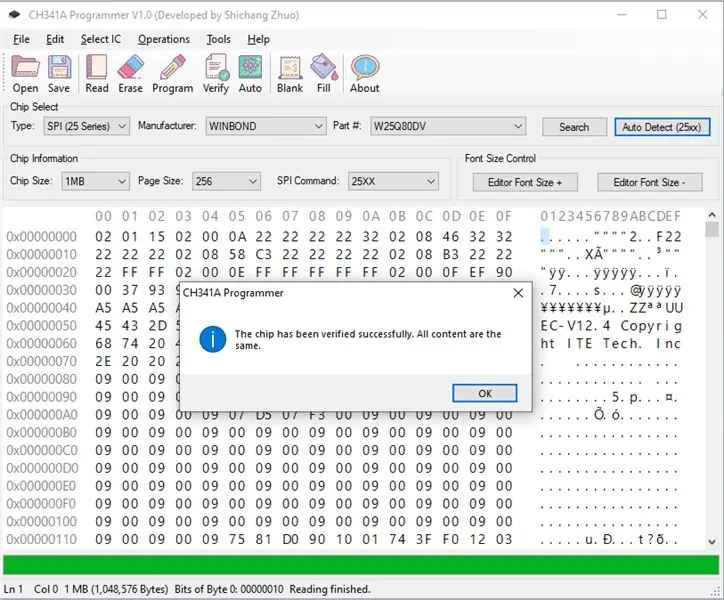
Kui olete kiibi lugenud või kirjutanud, on tungivalt soovitatav lugeda / kirjutada sisu HEX -redaktorisse laaditud sisu suhtes.
Saate sisu kontrollida, klõpsates nuppu "Kinnita".
Samm: faililõikur
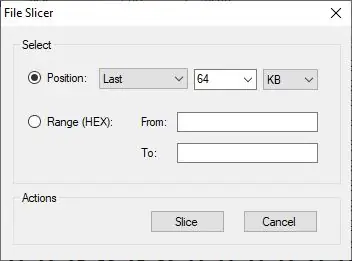
Programmil on sisseehitatud faililõikuri funktsioon, et lõigata teatud osa failist / laaditud sisust ja salvestada see faili.
See funktsioon on väga kasulik ruuteri püsivaraga töötamisel. Näiteks eraldage oma ruuteri ART -teabe salvestamiseks faili viimased 64 KB.
Samm: failide ühendamine
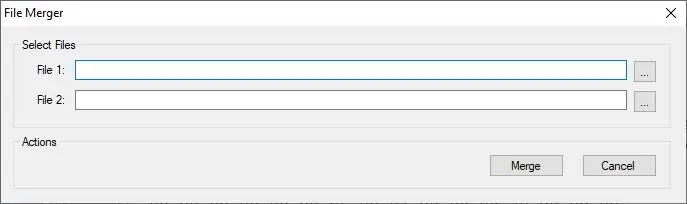
Failide ühendamise abil saate ühendada ka kaks faili üheks.
Mõned sülearvutite BIOS -id kasutavad BIOS -i ja EC -teabe salvestamiseks mitut kiipi. Enne selle kallal töötamist peate need ühendama.
Ühendamisfunktsiooni kasutades saate edasiseks protsessiks ühendada kaks faili üheks.
Samm: programmi allalaadimine
Palun laadige programm ja lähtekood alla minu Google Drive'ist.
drive.google.com/drive/folders/17xf3EKIPe2Nhx2obE235PBRnkSKaU4uv?usp=sharing
Lähtekoodi pole veel hästi kommenteeritud. Laadin üles hästi kommenteeritud versiooni, kui olen need kommentaarid paremaks lugemiseks lisanud.
Soovitan:
JDM programmeerija ülevaade: 9 sammu

JDM -i programmeerijate ülevaade: JDM on populaarne PIC -programmeerija, kuna see kasutab jadaporti, minimaalselt komponente ja ei vaja toiteallikat. Kuid seal on segadust, kuna võrgus on palju programmeerijate variatsioone, millised neist milliste PIC -idega töötavad? Selles „juhendis
ESP -01 programmeerija häkkimine - lihtne :): 6 sammu

ESP-01 programmeerija häkkimine-lihtne :): Tere ESPers, selles juhendatavas näitan teile lihtsat häkkimist, et teha programmeerija ESP-01 / ESP8266-01 / ES-01 mooduli jaoks. Enamik meist on selle mooduli programmeerijatena kasutanud Arduino plaati või FTDI USB-TTL seadmeid. Mõlemad meetodid toimivad hästi. Kuid t
Pisike programmeerija ATTINY mikrokontrolleritele koos Arduino UNO -ga: 7 sammu

Pisike programmeerija ATTINY mikrokontrolleritele koos Arduino UNO -ga: Praegu on huvitav kasutada ATTINY seeria mikrokontrollereid nende mitmekülgsuse, madala hinna ja ka asjaolu tõttu, et neid saab hõlpsasti programmeerida sellistes keskkondades nagu Arduino IDE. Arduino moodulite jaoks mõeldud programme saab lihtne üle kanda
ATTiny HV programmeerija: 4 sammu

ATTiny HV programmeerija: see juhend on mõeldud ATTiny programmeerimisutiliidile, mis kasutab ESP8266 ja brauseripõhist kasutajaliidest. See tuleneb varasemast juhendatavast kaitsmete redaktorist kaitsmete lugemiseks ja seadistamiseks, kuid toetab nüüd ka kustutamist, lugemist ja kirjutamist
ESP8266-07 programmeerija Arduino Nanoga: 6 sammu (piltidega)

ESP8266-07 programmeerija Arduino Nano abil: see on lühike õpetus vahva ESP8266-07/12E programmeerimisplaadi loomiseks Arduino nano abil. Juhtmestiku skeem on väga sarnane siin näidatud skeemiga. Teil on võimalus juhtida see projekt leivaplaadile, jootma ise
